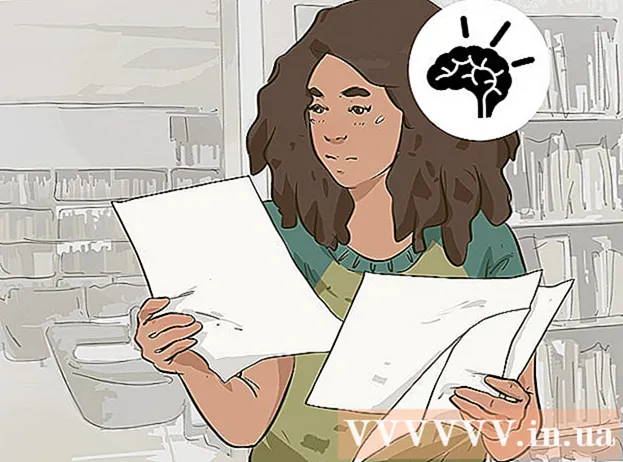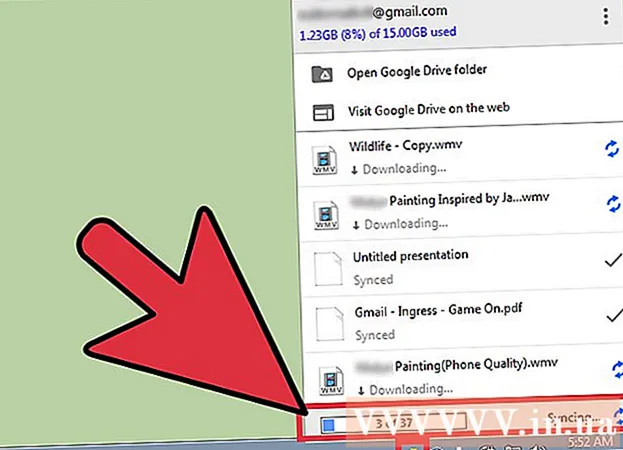लेखक:
Virginia Floyd
निर्मितीची तारीख:
7 ऑगस्ट 2021
अद्यतन तारीख:
1 जुलै 2024

सामग्री
कधीकधी एखाद्याला डिजिटल कॅमेऱ्यावर असलेले चित्र आपल्यासोबत न ठेवता दाखवणे खूप सोयीचे असू शकते. आपल्या मोबाइल फोनवर प्रतिमा हस्तांतरित करणे हा एक चांगला उपाय आहे - आपण आपल्या सेल फोनसह जिथे जाल तेथे फोटो असतील!
पावले
 1 आपल्या संगणकावर प्रतिमा डाउनलोड करा. तुमचा डिजिटल कॅमेरा तुमच्या संगणकाशी जोडण्यासाठी केबल वापरून हे पटकन आणि सहज करता येते. ज्या केबलमध्ये तुम्ही तुमचा डिजिटल कॅमेरा घेतला होता त्याच बॉक्समध्ये असावा असा केबल तुम्हाला सापडला पाहिजे.
1 आपल्या संगणकावर प्रतिमा डाउनलोड करा. तुमचा डिजिटल कॅमेरा तुमच्या संगणकाशी जोडण्यासाठी केबल वापरून हे पटकन आणि सहज करता येते. ज्या केबलमध्ये तुम्ही तुमचा डिजिटल कॅमेरा घेतला होता त्याच बॉक्समध्ये असावा असा केबल तुम्हाला सापडला पाहिजे.  2 आपला फोन हाताळू शकेल अशा कोणत्याही आकारात प्रतिमा संपादित करा (जोपर्यंत ती आपोआप आकार बदलत नाही). जर तुम्ही ती हस्तांतरणापूर्वी बदलली नाही आणि प्रतिमा विकृत, ताणलेली, खूप लहान किंवा अन्यथा (बरोबरीची नाही), तर तुम्ही नेहमी परत जाऊ शकता आणि पुन्हा ते करण्याचा प्रयत्न करू शकता.
2 आपला फोन हाताळू शकेल अशा कोणत्याही आकारात प्रतिमा संपादित करा (जोपर्यंत ती आपोआप आकार बदलत नाही). जर तुम्ही ती हस्तांतरणापूर्वी बदलली नाही आणि प्रतिमा विकृत, ताणलेली, खूप लहान किंवा अन्यथा (बरोबरीची नाही), तर तुम्ही नेहमी परत जाऊ शकता आणि पुन्हा ते करण्याचा प्रयत्न करू शकता.  3 फोटो ट्रान्सफर करण्यासाठी:
3 फोटो ट्रान्सफर करण्यासाठी:- तुमच्या फोनमध्ये USB / फोन केबल असल्यास: तुम्ही तुमचा फोन संगणकाशी (USB द्वारे) प्रतिमा हस्तांतरित करण्यासाठी वापरू शकता. संगणकावर फोन नवीन उपकरण म्हणून ओळखला गेला पाहिजे आणि "माय कॉम्प्यूटर" मध्ये तो नवीन डिस्क म्हणून दिसला पाहिजे. तुम्ही फक्त ड्राइव्हवर आयटम क्लिक आणि ड्रॅग करू शकता, जे नंतर तुमच्या फोनवर दिसू लागतील. नसल्यास, आपल्याला आपल्या फोन उत्पादकाद्वारे प्रदान केलेला विशिष्ट प्रोग्राम पाहण्याची आवश्यकता असू शकते.
- जर तुमच्या फोनमध्ये USB केबल नसेल आणि तुम्हाला ईमेल / चित्र पद्धत वापरायची असेल: तर 3-4 पायऱ्या फॉलो करा.
- तुमचा फोन आणि कॉम्प्युटर दोन्ही ब्लूटूथ असल्यास, 5-6 चरणांचे अनुसरण करा.
 4 [ईमेल / संदेशासाठी]: तुम्हाला ईमेल पाठवायचा आहे तो ईमेल पत्ता शोधा. प्रदाता ईमेल सारखे फोन नंबर हाताळतात. खाली मोबाईल फोनवर मजकूर संदेश म्हणून येण्यासाठी प्रतिमा पाठविण्यासाठी सर्वात सामान्यपणे वापरलेले प्रदाता आणि ईमेल पत्ते आहेत:
4 [ईमेल / संदेशासाठी]: तुम्हाला ईमेल पाठवायचा आहे तो ईमेल पत्ता शोधा. प्रदाता ईमेल सारखे फोन नंबर हाताळतात. खाली मोबाईल फोनवर मजकूर संदेश म्हणून येण्यासाठी प्रतिमा पाठविण्यासाठी सर्वात सामान्यपणे वापरलेले प्रदाता आणि ईमेल पत्ते आहेत: - व्हर्जिन मोबाईल: फोन नंबर@ vmobl.com
- सिंगुलर: फोन नंबर @ cingularme.com
- स्प्रिंट: फोन नंबर @ messaging.sprintpcs.com
- व्हेरिझोन: फोन नंबर @ vzwpix.com
- नेक्स्टेल: फोन नंबर @ messaging.nextel.com
- AT&T: फोन नंबर @ txt.att.net
 5 या क्रमांकासाठी आपला ईमेल पत्ता प्रविष्ट करा आणि आपल्या फोनवर संलग्न फाइल म्हणून फोटो पाठवा. आपण पार्श्वभूमी म्हणून फोटो जतन करण्यास सक्षम असावे, किंवा फक्त आपल्या फोनवर जतन करा, इ.
5 या क्रमांकासाठी आपला ईमेल पत्ता प्रविष्ट करा आणि आपल्या फोनवर संलग्न फाइल म्हणून फोटो पाठवा. आपण पार्श्वभूमी म्हणून फोटो जतन करण्यास सक्षम असावे, किंवा फक्त आपल्या फोनवर जतन करा, इ.  6 [ब्लूटूथसाठी]: जर तुमच्याकडे आधीपासून नसेल तर तुमच्या फोनवर ब्लूटूथ चालू करा. हे कार्य करण्यासाठी आपल्याला आपला फोन आणि संगणक जोडणे आवश्यक आहे. घाबरू नका: हे वाटण्यापेक्षा सोपे आहे.
6 [ब्लूटूथसाठी]: जर तुमच्याकडे आधीपासून नसेल तर तुमच्या फोनवर ब्लूटूथ चालू करा. हे कार्य करण्यासाठी आपल्याला आपला फोन आणि संगणक जोडणे आवश्यक आहे. घाबरू नका: हे वाटण्यापेक्षा सोपे आहे. - ब्लूटूथ कनेक्शनला अनुमती देण्यासाठी आपल्याला आपला संगणक कॉन्फिगर करण्याची आवश्यकता आहे. हे नियंत्रण पॅनेलद्वारे केले जाऊ शकते. ब्लूटूथ आयकॉनवर डबल क्लिक करा, त्यानंतर तुम्हाला ब्लूटूथ डिव्हाइसेस विंडो दिसेल.पर्याय टॅबवर जा आणि "हे संगणक शोधण्यासाठी ब्लूटूथ उपकरणांना अनुमती द्या" आणि "ब्लूटूथ उपकरणांना या संगणकाशी कनेक्ट करण्याची परवानगी द्या" दोन्ही समाविष्ट असल्याची खात्री करा.
- डिव्हाइसेस टॅबवर जा आणि जोडा बटणावर क्लिक करा. ब्लूटूथ डिव्हाइस विझार्ड विंडो उघडते. डिव्हाइस स्थापित आहे आणि शोधण्यासाठी तयार आहे हे सत्यापित केल्यानंतर, विझार्ड आपला फोन शोधेल.
- आपला फोन निवडा आणि पुढील क्लिक करा. आता आपण संकेतशब्द प्रविष्ट करणे आवश्यक आहे - सुरक्षिततेच्या कारणास्तव. काहीतरी सोपी प्रविष्ट करा (जोपर्यंत तुम्हाला संख्या आठवत नाही, जसे की 0000 किंवा 1212). फोनने तुम्हाला ही पासकी एंटर करण्यास सूचित केले पाहिजे. हे करा आणि जेव्हा विंडोज प्रक्रिया पूर्ण करेल तेव्हा कनेक्शन प्रक्रिया पूर्ण होईल.
 7 जर तुमच्याकडे आधीपासून किंवा ब्रॉडकास्टिंगशी संबंधित दुसरा प्रोग्राम नसेल, तर रिंगटोन मीडिया स्टुडिओची नवीनतम आवृत्ती डाउनलोड करा. हे सेल फोनच्या प्रमुख मॉडेल्सचे समर्थन करते आणि ब्लूटूथ कनेक्शनद्वारे विविध आकारांच्या ट्रान्समिशनशी संबंधित आहे. जेव्हा आपण ते स्थापित आणि चालवता, तेव्हा आपल्याला सिस्टमवरील फायलींची सूची दिसेल जी हस्तांतरित केली जाऊ शकते. आपण हस्तांतरित करू इच्छित असलेले फोटो शोधा आणि ते आपल्या फोनवर कॉपी करण्यासाठी हस्तांतरण बटणावर क्लिक करा.
7 जर तुमच्याकडे आधीपासून किंवा ब्रॉडकास्टिंगशी संबंधित दुसरा प्रोग्राम नसेल, तर रिंगटोन मीडिया स्टुडिओची नवीनतम आवृत्ती डाउनलोड करा. हे सेल फोनच्या प्रमुख मॉडेल्सचे समर्थन करते आणि ब्लूटूथ कनेक्शनद्वारे विविध आकारांच्या ट्रान्समिशनशी संबंधित आहे. जेव्हा आपण ते स्थापित आणि चालवता, तेव्हा आपल्याला सिस्टमवरील फायलींची सूची दिसेल जी हस्तांतरित केली जाऊ शकते. आपण हस्तांतरित करू इच्छित असलेले फोटो शोधा आणि ते आपल्या फोनवर कॉपी करण्यासाठी हस्तांतरण बटणावर क्लिक करा.
टिपा
- जर तुमचा फोन खूप जुना आहे आणि त्यात संगणक / फोन वैशिष्ट्य नाही, तर तुमच्या कॅमेऱ्यातून तुमच्या फोनवर फोटो यशस्वीरित्या हस्तांतरित करण्यासाठी हे वैशिष्ट्य असलेले फोन अपग्रेड करणे आणि मिळवणे ही चांगली कल्पना असू शकते. जोपर्यंत, अर्थातच, आपण प्रतिमा हस्तांतरित करण्यासाठी ब्लूटूथ किंवा ईमेल वापरू इच्छित नाही.
- आपल्याकडे प्रतिमा सामायिक करण्याची योजना असल्यास ती सहसा विनामूल्य असते, अन्यथा आपण संदेशांसाठी तशाच प्रकारे पैसे द्याल. हे खर्चात भर घालू शकते आणि खूप कमी खर्च करू शकते, म्हणून जर तुम्ही बजेटवर असाल तर ईमेल / इमेज मेसेजिंग पद्धत तुमच्यासाठी योग्य नाही.
चेतावणी
- आपल्या संगणकावरून आपल्या फोनवर आणि त्याउलट माहिती हस्तांतरित करण्यासाठी आपल्याला एक विशेष प्रोग्राम स्थापित करण्याची आवश्यकता असू शकते. जेव्हा आपण आपला फोन प्रथम प्राप्त केला तेव्हा प्रदान केलेल्या सीडीवरून स्थापित करणे सुनिश्चित करा किंवा आवश्यक असल्यास, विश्वसनीय आणि सुरक्षित वेबसाइटवरून डाउनलोड करा. नसल्यास, आपण चरण 6 मध्ये सूचित केलेला प्रोग्राम वापरू शकता.
- कृपया लक्षात ठेवा की ईमेल / चित्र पद्धत कार्य करू शकत नाही. असे झाल्यास, USB / फोन किंवा ब्लूटूथ पद्धती वापरून पाहणे एक चांगली कल्पना असू शकते. जर कोणतीही पद्धत कार्य करत नसेल किंवा फोन खूप जुना असेल तर नवीन फोन खरेदी करणे ही चांगली कल्पना असू शकते - जोपर्यंत तुम्ही बजेटवर नसाल आणि / किंवा जुन्या फोनला "ठेवू" शकत नाही. जर तुम्हाला हे डिजिटल कॅमेरा फोटो तुमच्या फोनवर असण्याबद्दल फार काळजी वाटत नसेल तर नाही यासाठी नवीन फोन खरेदी करा.